Không còn lo ảnh mờ khi đã có Upscayl hoàn toàn miễn phí!

May mắn thay, giờ đây với sự xuất hiện của ứng dụng chỉnh sửa ảnh Upscayl hoàn toàn miễn phí và không giới hạn số lần sử dụng, mọi lo lắng về những bức ảnh không rõ nét có thể được giải quyết một cách dễ dàng. Hãy cùng Sforum khám phá cách sử dụng Upscayl để tăng độ phân giải ảnh, một công cụ mạnh mẽ giúp biến những bức ảnh mờ, có độ phân giải thấp trở nên sắc nét và rõ ràng hơn.

Làm rõ ảnh bị mờ với Upscayl vô cùng dễ dàng
Đầu tiên bạn truy cập vào trang chủ Upscayl tại đây.

Khi đã được chuyển hướng đến trang chủ của Upscayl, bạn cuộn trang xuống dưới và lựa chọn hệ điều hành các bạn đang sử dụng để tải ứng dụng về thiết bị.

Ví dụ như hệ điều hành Windows thì sẽ cài file Exe.

Sau khi phần mềm đã cài đặt xong trên máy tính bạn hãy khởi chạy phần mềm Upscayl lên. Tại đây các bạn sẽ thấy một giao diện như thế này, một bên là Upscayl và một bên là Settings. Ở phần setting phần mềm này cho phép chúng ta tăng độ phân giải ảnh lên gấp 4 lần, bạn có thể tùy chỉnh độ phân giải theo ý muốn.

Còn ở phần Upscayl bạn có thể tăng độ phân giải cả folder nếu bật tính năng Batch Upscayl. Nếu bạn muốn tăng độ phân giải của một bức hình thôi thì bạn có thể tắt tính năng này. Tiếp theo, bạn phải thêm hình ảnh của mình vào bằng cách nhấn chọn Select Image đồng thời sau khi thêm hình bạn cũng cần chọn mục phù hợp với bức ảnh mà bạn đang sử dụng.
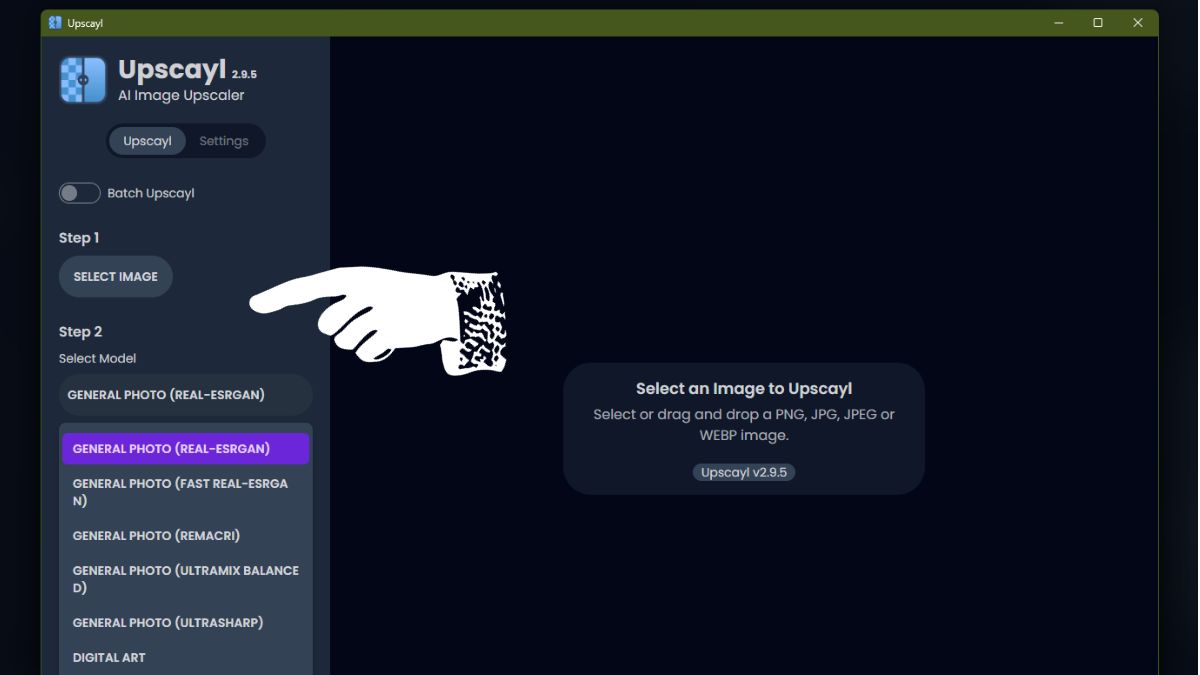
Cuối cùng bạn cần chọn folder lưu trữ bức ảnh và xuất ảnh bằng cách nhấn vào nút Upscayl cuối cùng và chờ trong giây lát để phần mềm giúp bạn tăng độ phân giải cho bức ảnh bạn đã chọn.

Và đây là kết quả bạn sẽ nhận được cuối cùng.

Tạm kết:
Quả thực, việc khám phá và sử dụng ứng dụng chỉnh sửa ảnh Upscayl đã mở ra một chân trời mới cho những người yêu thích nhiếp ảnh và muốn lưu giữ mọi khoảnh khắc đẹp mắt của cuộc sống. Không còn nỗi lo ảnh bị mờ, mỗi bức ảnh giờ đây có thể trở nên sắc nét và sống động hơn bao giờ hết, mang lại niềm vui và sự tự tin cho người sử dụng. Với công nghệ ngày càng tiên tiến, tương lai của nhiếp ảnh sẽ còn nhiều điều thú vị để chờ đón.
- Xem thêm:Thủ thuật Android,Thủ thuật iPhone.
Để chụp được những bức ảnh đẹp, sắc nét và tiết kiệm kinh phí bạn cần phải đầu tư cho mình một chiếc điện thoại xịn.
[Product_Listing categoryid='3' propertyid=' customlink='https://cellphones.com.vn/mobile.html' title='Danh sách Điện thoại đang được quan tâm nhiều tại CellphoneS']




.jpg)


Bình luận (0)